Wix Blog: configurare la modalità di riproduzione dei video nel tuo feed e nella lista post
2 min
Quando aggiungi un video come immagine di copertina di un post del tuo blog, hai il pieno controllo su come e quando viene riprodotto. Le impostazioni video sono disponibili per il Feed principale del blog e per l'elemento Lista post. Le impostazioni per entrambi sono completamente separate, il che significa che puoi personalizzare i video nel Feed del blog e nella Lista post in modi diversi.
Suggerimento:
I video possono anche essere visualizzati come immagine di copertina del post, quindi scegliere come vengono riprodotti è importante. A seconda delle tue esigenze, puoi scegliere di riprodurre i video automaticamente quando i visitatori scorrono la pagina, o solo quando decidono di cliccare sul video.
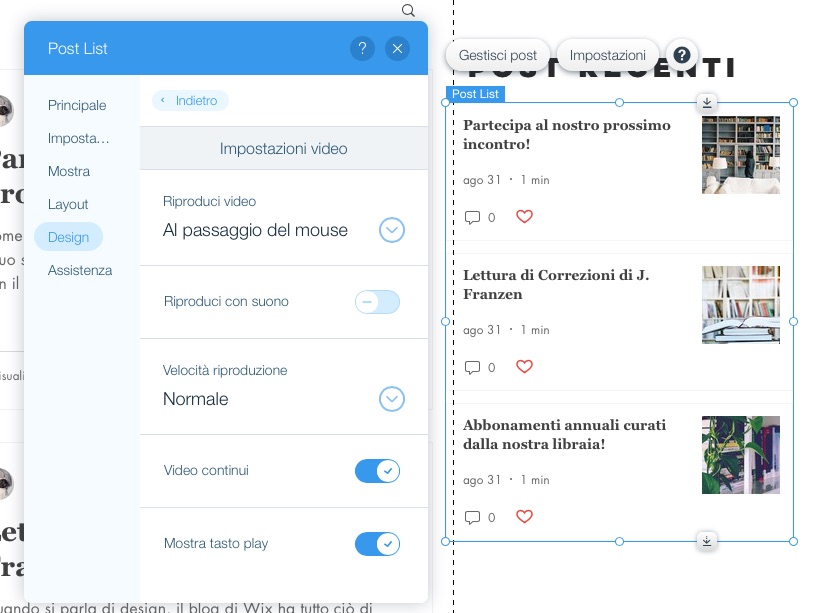
Per configurare la modalità di riproduzione dei tuoi video nei post del blog:
- Clicca sulla Lista post o sul Feed del blog nel tuo Editor
- Clicca su Impostazioni
- Clicca sulla scheda Design
- Clicca su Impostazioni video
- Clicca sul menu
 a tendina per scegliere quando iniziare la riproduzione dei video:
a tendina per scegliere quando iniziare la riproduzione dei video:
- Al passaggio del mouse: i video iniziano la riproduzione quando i visitatori passano il mouse sopra al post
- Riproduzione automatica: i video vengono riprodotti automaticamente uno alla volta
- Al clic: i video vengono riprodotti quando si clicca su di essi
- Clicca sull'interruttore Riproduci con suono per abilitare o disabilitare l'audio dei tuoi video
- Clicca sull'elenco a tendina Velocità di riproduzione
 per impostare la velocità di riproduzione
per impostare la velocità di riproduzione - Clicca sull'interruttore Video continui per abilitarlo o disabilitarlo:
- Abilitato: il video si riproduce in continuazione
- Disabilitato: il video non si riproduce in continuazione
- Clicca sull'interruttore Mostra tasto play per abilitarlo o disabilitarlo:
- Abilitato: sul video viene visualizzato un tasto play
- Disabilitato: sul video non viene visualizzato un tasto play

